Zkontrolujte chybu SSD
Během provozu libovolné jednotky se mohou s časem objevit různé chyby. Pokud mohou někteří právem rušit práci, ostatní mohou dokonce disk vypnout. Proto se doporučuje pravidelně skenovat disky. Tím se nejen identifikují a opravují problémy, ale i včas zkopírují potřebná data na spolehlivé médium.
Obsah
Metody ověření chyby SDS
Takže dnes budeme hovořit o tom, jak testovat SSD na chyby. Protože to nemůžeme dělat fyzicky, použijeme speciální nástroje, které budou provádět diagnostiku pohonu.
Metoda 1: Použití nástroje CrystalDyskInfo
Pro testování disku pro chyby použijeme bezplatný program CrystalDiskInfo . Je poměrně snadné používat a současně plně zobrazuje informace o stavu všech disků v systému. Stačí stačí spustit aplikaci a my okamžitě získáme všechny potřebné údaje.
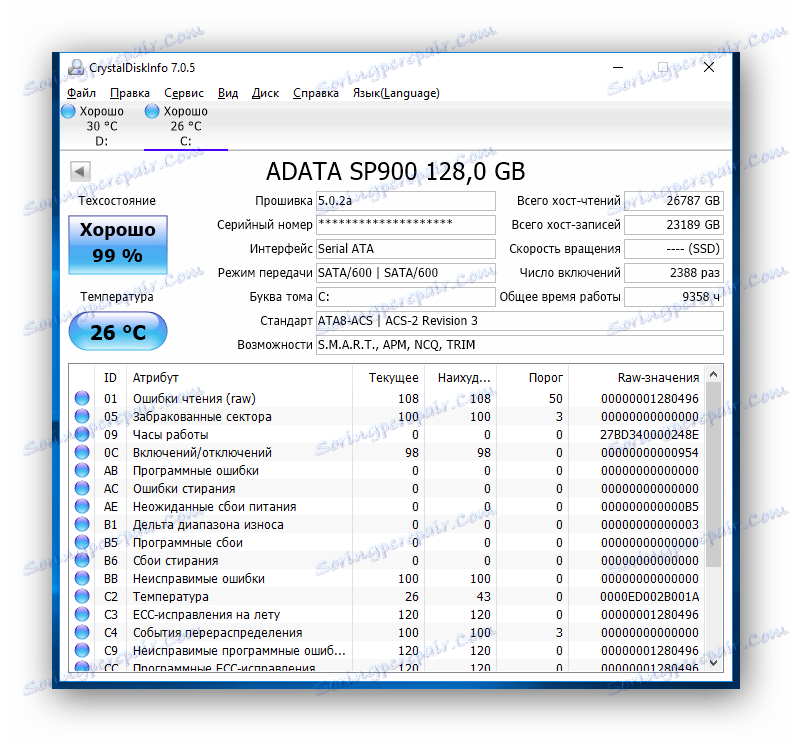
Kromě shromažďování informací o jednotce bude aplikace provádět analýzu SMART, podle níž můžete posoudit výkon SSD. Celkově je v této analýze přítomno asi dva tucty indikátorů. CrystalDiskInfo zobrazuje aktuální hodnotu, nejhorší a prahovou hodnotu každé metriky. V tomto případě se jedná o minimální hodnotu atributu (nebo ukazatele), u kterého může být disk považován za chybný. Uveďte například indikátor, jako je "Zbývající zdroj SSD" . V našem případě je současná a nejhorší hodnota 99 jednotek a její prahová hodnota je 10. Proto, když je dosažena prahová hodnota, je čas hledat náhradu pevného disku.
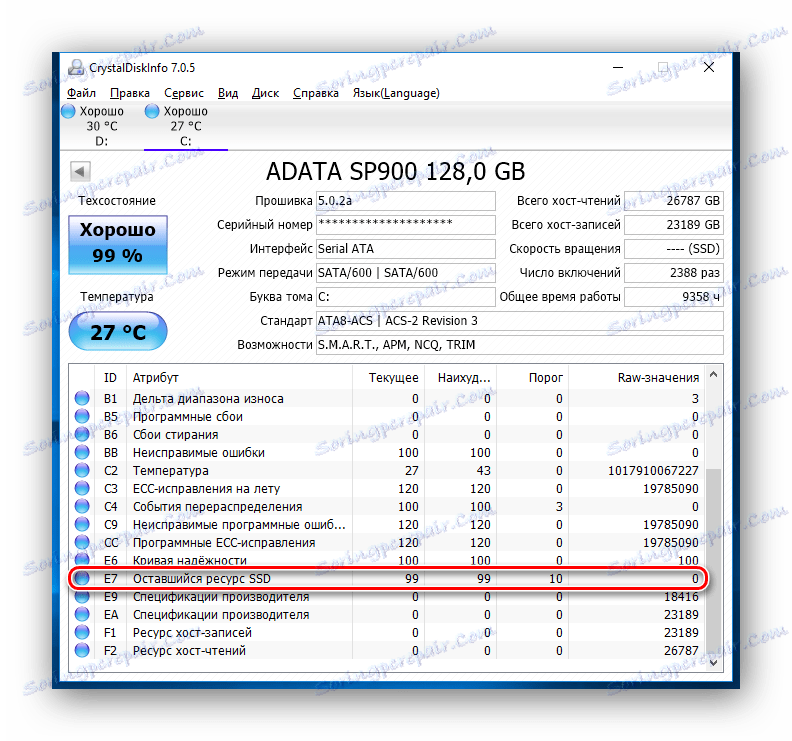
Pokud při analýze disku CrystalDiskInfo zjistila chyby při mazání, chyby softwaru nebo selhání, v takovém případě je také užitečné uvažovat o spolehlivosti vašeho bezpečnostního listu.
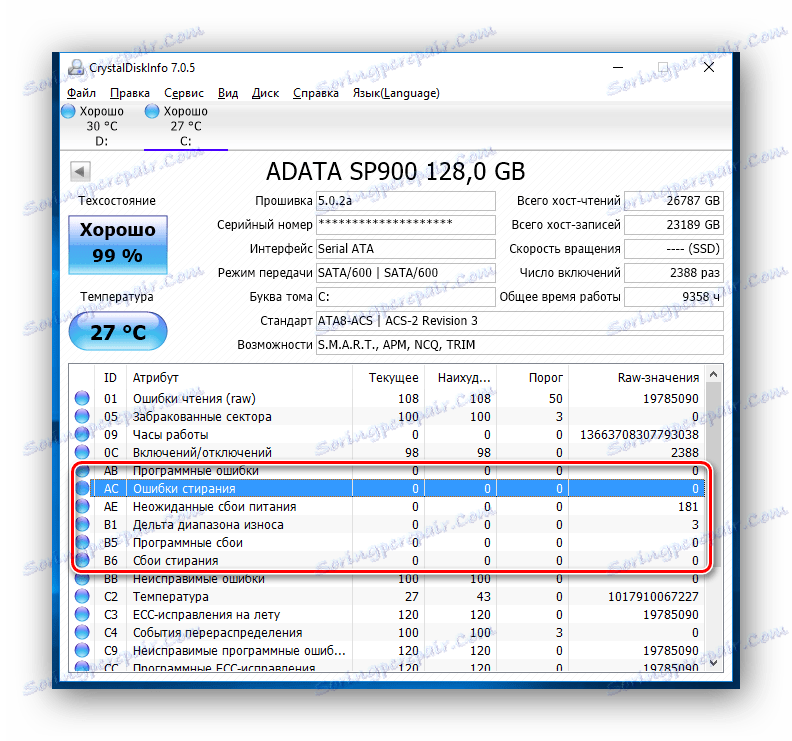
Na základě výsledků testů nástroj také vyhodnotí technický stav disku. Současně je hodnocení vyjádřeno jak v procentech, tak i kvalitativně. Takže pokud CrystalDiskInfo hodnocil váš disk jako "dobrý" , pak se nemusíte bát, ale pokud uvidíte hodnocení "Alarm" , tak brzy byste měli očekávat, že SSD nebude fungovat.
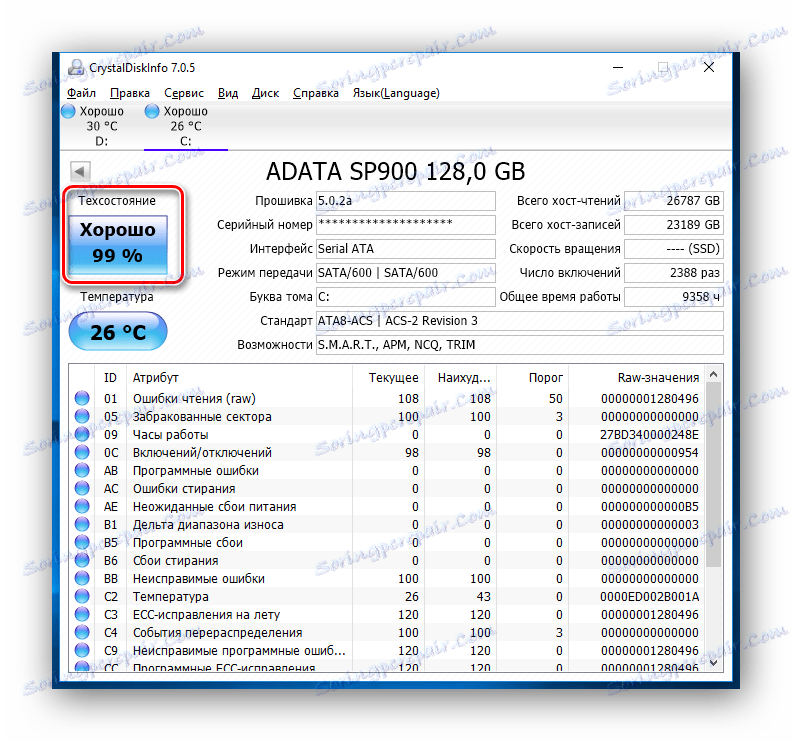
Čtěte také: Použití hlavních funkcí aplikace CrystalDiskInfo
Metoda 2: Použijte nástroj SSDLife
SSDLife - to je další nástroj, který vyhodnotí výkon disku, chyby a analýzu SMART. Program má jednoduché rozhraní, takže i začátečník to pochopí.
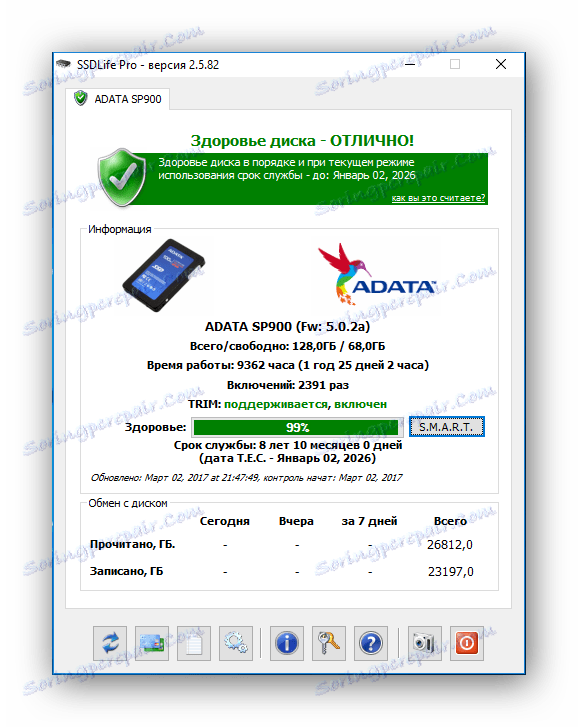
Stejně jako předchozí nástroj provede SSDLife ihned po spuštění expresní kontrolu disku a zobrazí všechny hlavní data. Chcete-li testovat jednotku chyb, stačí spustit aplikaci.
Okno programu lze podmíněně rozdělit na čtyři oblasti. Za prvé, budeme se zajímat o horní oblast, kde je zobrazeno hodnocení stavu disku, stejně jako přibližná životnost.
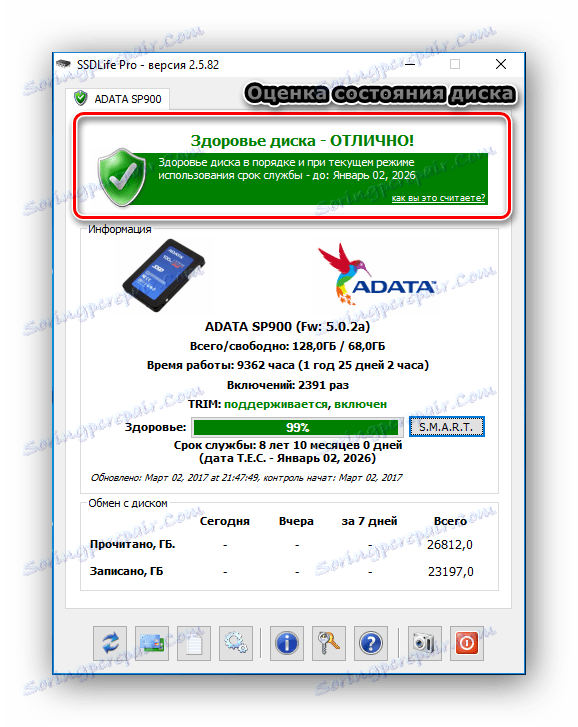
Druhá oblast obsahuje informace o disku, stejně jako odhad stavu disku v procentech.

Chcete-li získat podrobnější informace o stavu měniče, stiskněte tlačítko "SMART" a získáte výsledky analýzy.
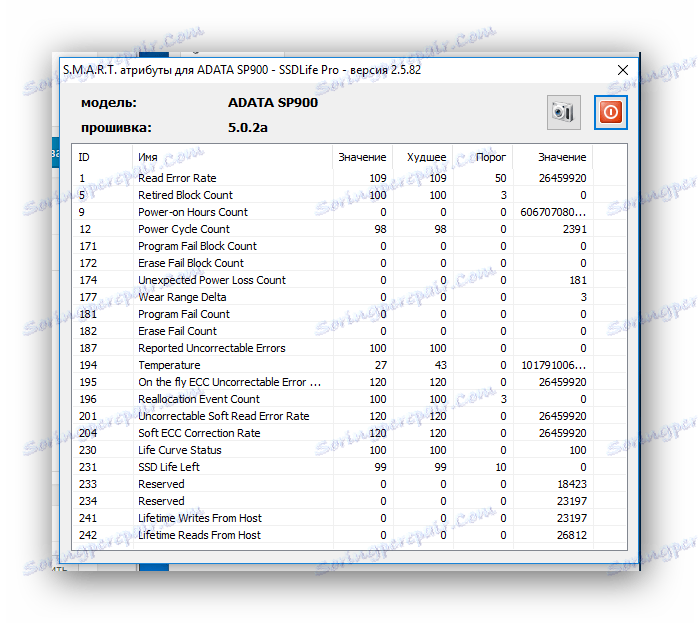
Třetí oblastí jsou informace o výměně s diskem. Zde vidíte, kolik dat bylo napsáno nebo přečteno. Tyto údaje jsou pouze informativní.
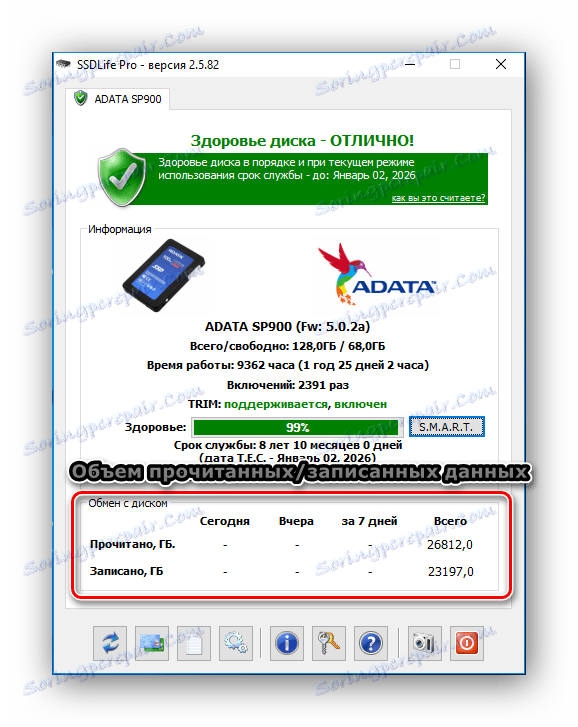
A konečně čtvrtou oblastí je ovládací panel aplikace. Prostřednictvím tohoto panelu získáte přístup k nastavení, informace o nápovědě a také můžete restartovat skenování.
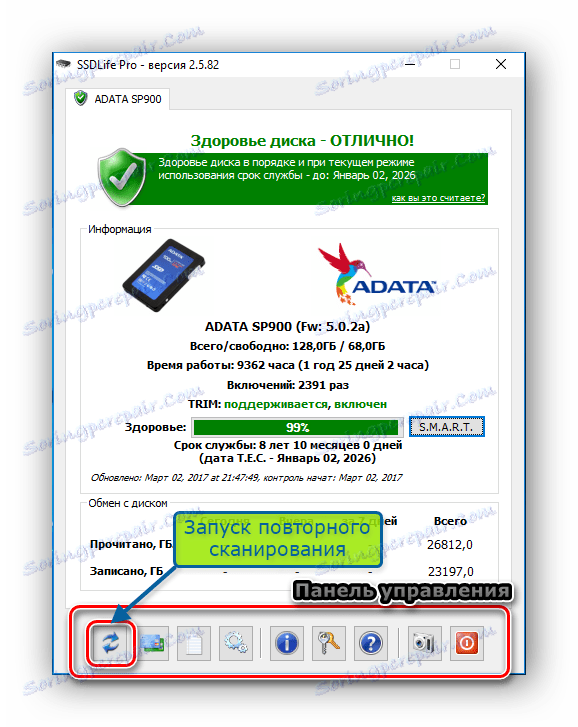
Metoda 3: Použití nástroje Data Lifeguard Diagnostic
Dalším nástrojem pro testování je vývoj technologie Western Digital nazvaný Data Lifeguard Diagnostic. Tento nástroj podporuje nejen jednotky WD, ale i další výrobce.
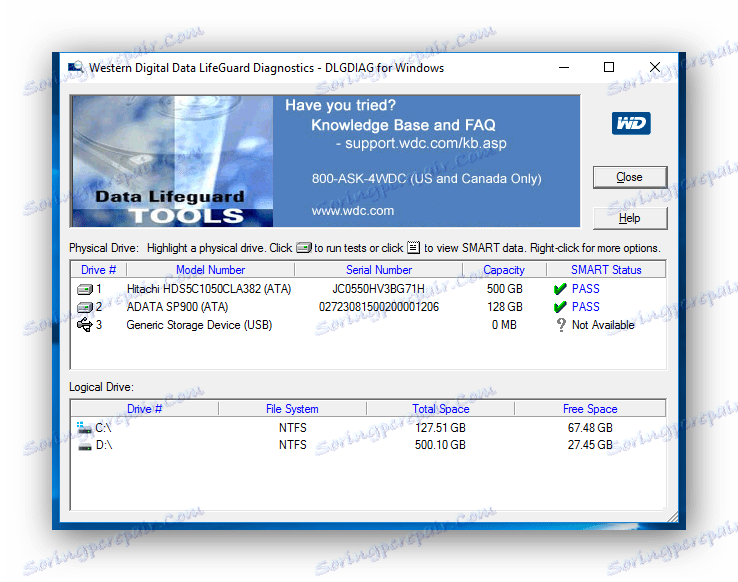
Stáhněte si Data Lifeguard Diagnostic
Ihned po spuštění aplikace diagnostikuje všechny disky, které jsou v systému? a výsledek vyvede na malý stůl. Na rozdíl od výše uvedených nástrojů se zobrazí pouze stavový odhad.
Pro podrobnější skenování stačí kliknout levým tlačítkem myši na řádku s požadovaným diskem, vybrat požadovaný test (rychlé nebo podrobné) a počkat na konec.

Poté stisknutím tlačítka "ZOBRAZIT VÝSLEDEK TESTU" ? můžete zobrazit výsledky, které zobrazí stručné informace o zařízení a vyhodnotí stav.
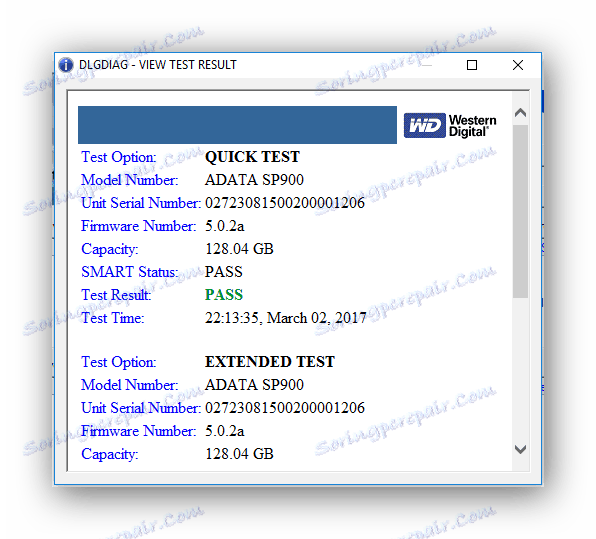
Závěr
Pokud se rozhodnete diagnostikovat jednotku SSD, pak máte k dispozici mnoho nástrojů. Kromě těch, které jsou zde diskutovány, existuje další aplikace , který bude schopen analyzovat jednotku a hlásit chyby.